MediaInfo : Afficher les codecs
Volr aussi page précédente

Mise à jour : 28/11//2018
 Mise
en garde :
Mise
en garde :
Les informations données dans ces pages et les programmes cités ne doivent concerner qu'une utilisation personnelle avec des vidéos personnelles.
Loi DADVSI : Sur Wikipedia : Droit d'auteur et droits voisins dans la société de l'information
 Affichage
des codecs :
Affichage
des codecs :
On peut afficher :
| les codecs installés sur l'ordinateur - Voir ma page |
avec le Lecteur Windows Media Cela permet de faire l'inventaire des codecs dont on dispose pour la lecture |
| les codecs utilisés dans une vidéo | avec MediaInfo Cela permet d'évaluer la qualité d'une vidéo, de voir les codecs nécessaires pour visionner une vidéo, |
 MediaInfo :
MediaInfo :
C'est le plus performant sous Windows. Celui que j'utilise.
il reconnaît les fichiers Matroska (.MKV) et les fichiers FLV
Nombreuses versions disponibles : Windows, Mac et différentes versions de Linux.
Site officiel :
http://mediainfo.sourceforge.net/fr
MediaInfo fournit des informations techniques et les tags à propos de vos fichiers video et audio. C'est un logiciel "libre" (libre de ne rien payer, et libre accès au code source, licence GPL ou LGPL)
 Téléchargement :
Téléchargement :
Sur le site officiel :
http://mediainfo.sourceforge.net/fr/Download
Dernière version : 28/11//2018 : 18.08.1
1 |
2 |
Version portable (sans installation) :
- Pour Windows 32 bits : cliquer ici
- Pour Windows 64 bits : cliquer ici
Autres versions (OS X, Linux, etc) :
http://mediaarea.net/fr/MediaInfo/Download
Autres sites de téléchargement :
Télécharger MediaInfo sur Gratilog.net :
http://www.gratilog.net/xoops/modules/mydownloads/singlefile.php?cid=150&lid=1583
MediaInfo fournit des informations techniques et les tags à propos de vos fichiers video et audio. C'est un logiciel "libre".
 MediaInfo pour Mac OS X :
MediaInfo pour Mac OS X :
Sur Mac OS X, mieux vaut utiliser VideoSpec, plus complet : voir page suivante
Télécharger MediaInfo pour Mac OS X :
http://mediaarea.net/fr/MediaInfo/Download/Mac_OS
Ne fonctionne pas sous Mac OS X Lion :
http://sourceforge.net/p/mediainfo/discussion/297610/thread/5c84700e/
 Installation et mises à jour :
Installation et mises à jour :
Lors de l'installation, et des mises à jour, il est proposé d'ajouter une Toolbar.
On peut désactiver cette installation.
Je recommande même de ne pas mettre à jour le logiciel s'il s'agit d'une mise à jour mineure.
EDIT : 05/2018 : Lors de l'installation = aucune toolbar installée.
La fenêtre ci-dessous ne s'affiche pas
- sélectionner "Personnalisée",
- décocher les trois options ci-dessous
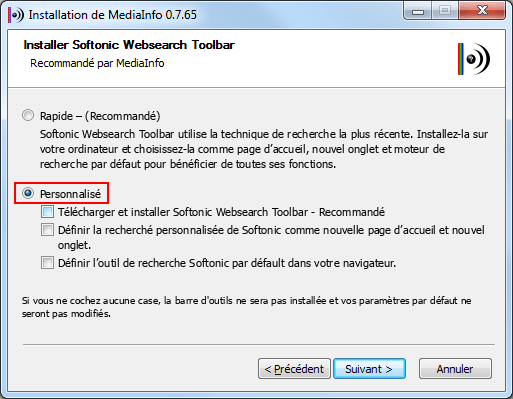
- cliquer sur "Installer"
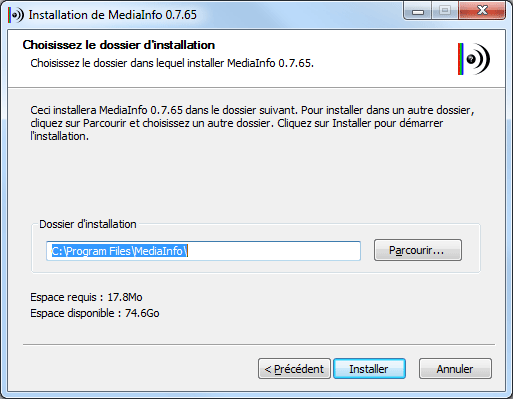
 Utilisation :
Utilisation :
Au premier lancement, on peut configurer le logiciel :
- choisir la langue,
- sélectionner "Vérifier s'il y a une nouvelle version" (au lancement du logiciel)
- sélectionner "Extension Shell..." (bien pratique pour accéder rapidement aux informations)
Sur Windows 10 :
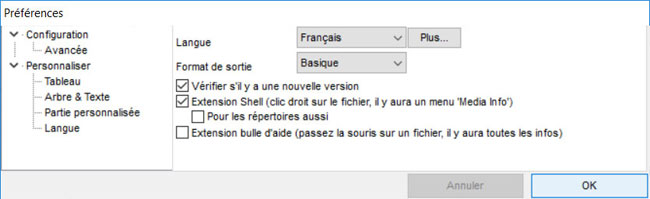
Sur Windows 7 :

On peut décocher : "Extension Shell" et utiliser le menu "Envoyer vers" (SendTo)
Pour analyser un fichier :
- glisser déposer le fichier à l'intérieur de la fenêtre de MediaInfo
ou :
- cliquer avec le bouton droit sur le fichier, et utiliser le menu contextuel (SendTo)
Ci-dessous, une vidéo enregistrée sur un appareil photo numérique Sony IXUS :
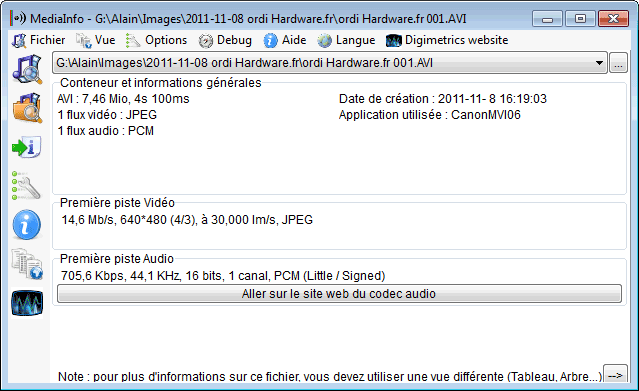
Evaluer un fichier :
Important si on veut convertir un fichier.
Pour évaluer les caractéristiques d'un fichier, on observe en premier :
La piste vidéo. Notamment la valeur en Kps qui détermine la qualité générale
La piste audio. Notamment la valeur en Kps.
Ci-dessous, un fichier au format Flash (.FLV) provenant de YouTube.
Si on veut le convertir en .AVI (avec Format Factory), inutile de choisir une qualité supérieure à celle de la vidéo d'origine.
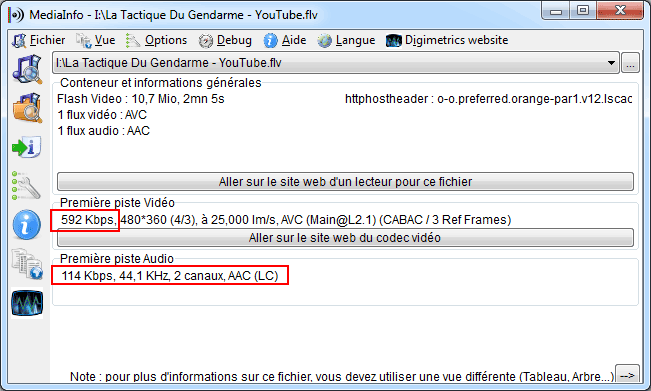
- Index - Utilitaires multimédia : Vidéo
- Montage et traitement vidéo
- Windows Movie Maker
- Windows Movie Maker : Utilisation
- VirtualDub
- Conversion DVD
- Handbrake
- Conversion vidéo
- Téléchargement vidéo
- Format Factory - Logiciel de conversion (vidéo, audio, image)
- Free FLV Converter
- Les codecs - Formats vidéo
- Format conteneur : MKV et WebM
- MKVToolNix : Editer des fichiers MKV
- Afficher les codecs
- Afficher les codecs



